울트라. 민속놀이 스타크래프트의 저그 최강 육상 유닛인 울라리를 말하는 게 아니라, 인텔이 새로 도입한 CPU 브랜드입니다. 그래봤자 인텔이 매번 내놓는 모바일 프로세서임엔 변함이 없는데 뭐하러 번거롭게 이름을 바꾸냐고 말하기엔 달라진 점이 너무 많습니다. 우선 칩렛 설계를 도입했습니다. 각기 다른 역할을 하는 타일을 조합해 하나의 프로세서를 만드는 방식이죠. P코어와 E 코어를 구성하는 아키텍처를 개선하는 건 물론이고, IO 타일에는 초 저전력 LE 코어를 추가함과 동시에 미디어 엔진도 이쪽으로 자리를 옮겼습니다. 여기에 기존 내장 그래픽보다 성능이 오른 아크 그래픽을 탑재하고, XeSS를 지원해 게임 체감을 높였습니다. 그리고 요새 대세인 AI 연산을 도와줄 NPU를 따로 넣었고요. Wi-Fi 7을 비롯한 신형 표준까지 갖췄습니다.
이 정도면 기존 CPU와 다른 브랜드를 쓸 이유는 충분히 갖춘 것처럼 보입니다. 많은 것이 바뀌었으니까요. 하지만 이 정도로 울트라라는 이름값을 할 수 있을까요? 다른 노트북은 모르겠고 코어 울트라 7 155H 프로세서를 쓴 MSI 프레스티지 16 AI Evo B1MG WIN11라면 충분히 가능해 보입니다. 저전력 최적화 설계에 99.9WHr 배터리를 더해 사용 시간을 대폭 늘리고, QHD+의 고해상도 디스플레이가 400니트의 밝기로 빛납니다. 16인치의 작지 않은 크기지만 마그네슘-알루미늄 합금 메탈 바디로 만들어 무게는 1.5kg에 불과하며 두께도 2cm 이하로 줄여 휴대도 편리합니다. 2개의 썬더볼트 4 포트, 기가비트 유선 랜, Wi-Fi 7, 블루투스 5.4 등의 풍부한 확장성을 갖추고 180도 개방 힌지와 대형 터치패드, 백라이트 키보드로 편의성을 더했습니다.
| 제품명 | MSI 프레스티지 16 AI Evo B1MG WIN11 | |
| CPU | 인텔 코어 울트라 7 155H (메테오레이크, P 코어 6개 최고 4.8GHz, E 코어 8개 최고 3.8GHz, LE 코어 2개, 24MB 캐시, TDP 20~28W, 맥스 부스트 115W) |
|
| 메모리 | LPDDR5 16GB(온보드) | |
| 그래픽 | 인텔 아크 그래픽(Xe 코어 8개, 최고 클럭 2.25GHz) | |
| 스토리지 | 512GB NVMe M.2 SSD(M.2 2슬롯, 1개 추가 가능) | |
| 디스플레이 | 16인치(40.6cm), QHD+(2560x1600), 60Hz, 16:10 비율, IPS 타입 패널, 밝기 400nits, DCI-P3 100% 색영역, 180도 개방 힌지 | |
| 웹캠 | 1080p 30fps, 적외선 카메라로 얼굴 인식/윈도우 헬로 지원, 웹캠 셔터 | |
| 입력 장치 | 백라이트 키보드(화이트 LED, 한글 각인, 1.7mm 키 트래블, 넘버 패드) 대형 터치패드 |
|
| 네트워크 | 기가비트 유선 랜 인텔 킬러 Wi-Fi 7 BE1750 블루투스 5.4 |
|
| 내장 스피커 | 2W x2 Hi-Res 오디오, DTS 오디오 |
|
| 추가 기능 | 지문 인식 센서 엠비언트 라이트 센서 마그네슘-알루미늄 합금 메탈 바디 USB PD 충전 토비 어웨어 프라이버시 보호 TPM 2.0 HDMI/USB-C 화면 동시 출력, 최대 3개의 매트릭스 디스플레이 MSI 센터 |
|
| I/O 포트 | 썬더볼트4 x2(USB-C 포트, PD 충전, 디스플레이 출력 지원) USB 3.2 Gen2 타입 A x1 SD 익스프레스 카드 슬롯 x1 3.5mm 오디오 콤보 x1 HDMI x1(8K 60Hz, 4K 120Hz) RJ45 유선 랜 x1 켄싱턴 락 x1 |
|
| 배터리 | 4셀, 99.9WHr | |
| 전원 | 100W 어댑터 | |
| 크기 | 358.4x254.4x16.85-18.95mm | |
| 무게 | 1.5kg | |
| 운영체제 | 윈도우 11 Home | |
| 참고 |
|
|
| 가격 | 1,850,000원(2024년 1월 다나와 최저가 기준) |
16인치지만 꽤 가볍고요. 포트는 많아요
16인치의 작지 않은 크기를 보고 제법 묵직할거라 지레짐작했는데, 들어보니 의외로 가볍습니다. 무게가 1.5kg밖에 안 되네요. 그 일등 공신은 역시 마그네슘 합금 바디일 겁니다. 가벼운 무게와 더불어 고급스럽고 부드러운 질감, 거기에 튼튼한 내구성까지 모두 갖춘 재료죠. 색상마저도 범상치 않습니다. 각도에 따라서 보이는 색이 묘하게 달라지는 것 같기도 하고, 금속 재질의 고급스러움을 더해주는 것 같은 이 색상이 뭔가 봤더니 스텔라 그레이라고 부르네요. 여기에 두께도 얇습니다. 가장 얇은 곳은 16.85mm, 두꺼운 곳도 18.95mm로 2cm가 채 되지 않습니다. 그래서 무게와 두께만으로도 높은 휴대성은 절반 쯤 먹고 들어가는 셈입니다. 그리고 이 얇은 바디가 180도로 열리면서 실용성을 더해 줍니다. 화면 비율은 16:10입니다. 16:9 비율에서 위아래 높이를 확장해 더 넓은 화면을 보여줘, 웹서핑부터 컨텐츠 제작까지 다양한 분야에서 효율적으로 쓸 수 있습니다.
화면 위에는 풀HD 해상도의 웹캠이 달려 있습니다. 스위치를 젖히면 그 무엇보다도 확실한 프라이버시 보호 기능인 물리 셔터로 카메라를 가려주고요. 적외선 카메라로 얼굴을 인식해 간단하게 윈도우 로그인을 할 수 있습니다. 키보드의 화이트 LED는 3단계로 밝기를 조절하고, 1.7mm의 키 트래블로 입력이 쾌적합니다. 키보드 옆에는 풀사이즈 키패드가 있어 빠른 입력이 가능하며, 대형 터치패드로 편안하게 조작할 수 있습니다. 입출력 포트는 노트북 양 옆과 뒷면에 나눠 배치했습니다. 가장 중요한 건 역시 2개의 썬더볼트 4 포트입니다. 100W의 USB PD 충전과 함께 DP Alt 모드 디스플레이 연결이 가능하지요. 그리고 썬더볼트만 믿고 확장 도크를 쓰라며 고집을 피우지도 않았습니다. HDMI 포트를 통해서도 화면 출력이 가능하며, USB-A 포트, 3.5mm 오디오 콤보, 유선 랜 포트, SD 카드 리더까지 제공해 다양한 기기를 노트북에 바로 연결해 쓸 수 있습니다.
노트북 외부 박스.
노트북 내부 박스 전면.
노트북 내부 박스 뒷면.
박스를 열면 노트북이 보이고, 그 아래에 액세서리를 넣었습니다.
설명서, 전원 케이블과 충전기.
USB-C 포트가 달린 전원 어댑터입니다. USB PD 100W까지 출력합니다.
무게는 케이블 포함 386g으로 휴대성은 괜찮은 편입니다.
노트북 보호 비닐과 화면을 보호하는 부직포.
MSI 프레스티지 16 AI Evo B1MG WIN11
노트북 상판. MSI 로고가 있습니다.
바닥. 넓은 면적의 통풍구가 있습니다.
노트북 우측에는 전원/배터리 LED, 3.5mm 오디오 콤보, SD 익스프레스 카드 슬롯, 유선 랜 포트
노트북 좌측에는 켄싱턴 락, 통풍구가 있습니다.
노트북 뒷면에는 통풍구, 8K 60Hz 출력도 가능한 HDMI 포트 1개, USB 타입 A 포트 1개, 썬더볼트 4 포트 2개가 있습니다. 썬더볼트 4 포트는 USB-C 형상의 포트를 사용하며 데이터 전송, 디스플레이 출력, 전원 충전까지 모두 지원합니다.
화면을 열어도 뒷면 포트 사용에 영향을 주지 않습니다.
화면 힌지는 180도까지 열립니다.
노트북 내부.
16인치 크기의 화면.
화면 상단에는 1080p 30fps 웹캠이 있으며, 프라이버시 셔터 스위치가 있어 웹캠을 아예 가릴 수 있습니다. 또 윈도우 헬로 얼굴 인식 로그인 기능을 지원하는 IR 카메라도 달려 있습니다.
화면 하단의 MSI 로고.
풀사이즈 키보드
특수 키
팜레스트의 인증 로고와 대형 터치패드.
16:10 비율의 대형 터치패드가 있어 조작이 편리합니다.
두께 16.85~18.5mm, 1.5kg의 무게로 휴대성이 뛰어납니다.
99.9Wh 배터리의 존재감. 2개의 M.2 슬롯
노트북을 열면 가장 먼저 눈에 띄는 것이 99.9Wh라고 써진 4셀 배터리입니다. 배터리 용량을 이런 식으로 자랑하는 건가 싶은데, 사실 자랑해도 됩니다. 비행기 기내 반입 제한 용량인 100Wh에 맞춘 것이니까요. 위쪽에는 1개의 쿨링팬과 2개의 히트파이프로 구성된 쿨러가 있습니다. GPU가 따로 달려 있는 모델이라면 이걸로 부족하겠지만 이건 내장 그래픽을 쓰는 노트북이고요. 코어 울트라 프로세서의 온도가 그리 높은 편은 아니기에 이걸로도 부족하다는 느낌은 주지 않습니다. 메모리는 LPDDR5 방식이라 업그레이드는 불가능하며 CPU 주변 기판에 납땜되어 있습니다. 그 왼쪽에는 2개의 M.2 슬롯이 있어 스토리지 추가나 업그레이드가 가능합니다. 그 옆에 2.5인치 드라이브 하나 정도 들어갈 공간이 있지만 거기까지 채우면 무게가 늘어났겠죠. 1.5kg의 무게 안에 99Wh의 대용량 배터리와 스토리지 업그레이드 기능까지 넣으려면 딱 이 정도가 최선의 선택 아닐까요?
노트북 바닥 커버.
노트북 내부.
99.9Wh 용량의 4셀 배터리. 100Wh부터는 비행기 기내 반입이 불가능하기에, 사실상 노트북에 넣을 수 있는 최고 용량이라 해도 되겠습니다.
우측 상단의 쿨링팬과 2개의 히트파이프. 왼쪽 히트파이프 아래에 코어 울트라 7 155H 프로세서가 있고, 그 위에는 LPDDR5 16GB 메모리가 납땜되어 있습니다.
쿨링팬과 히트파이프의 크기.
2개의 M.2 슬롯. 그 중 하나에는 PCIe M.2 SSD가 기본 장착됩니다.
노트북 후면 포트. 썬더볼트 4 포트 아래에 썬더볼트 컨트롤러 2개가 나란히 붙어 있네요.
M.2 SSD와 측면 포트 사이의 공간.
리얼텍 사운드, 랜 컨트롤러 칩.
측면 포트가 달린 기판.
CPU 아래에는 전원부와 무선 랜 모듈이 있습니다.
배터리 양쪽에 달린 2개의 2W 스피커.
유선 랜 포트.
저전력 고효율 코어 울트라, 내장이지만 롤은 충분해
코어 울트라 7 155H 프로세서는 현 세대 최고의 성능을 내는 프로세서는 아닙니다. 애시당초 코어 울트라 브랜드를 사용하는 메테오레이크 자체가 절대적인 고성능을 목표로 삼지 않았습니다. 어디까지나 고효율, 그리고 우수한 전력 대 성능비를 강조하는 제품군이죠. 그럼에도 불구하고 코어 울트라 7 155H는 현 세대 고성능 프로세서의 범주에 들기에 충분한 실력을 갖췄습니다. 인텔의 최신 아키텍처와 22스레드에 달하는 구성 덕분에 전 세대 고성능 프로세서인 13세대 코어 i7 HX 시리즈와 견주어도 충분한 성능을 냅니다. 그래서 사무 작업은 물론이고 컨텐츠 제작 등의 높은 성능을 요구하는 분야에서도 충분히 활약해 냅니다. 여기에 온도와 전력 사용량까지 함께 넣어서 비교한다면 코어 울트라 7 155H의 판정승이라는 결론이 나오지요.
MSI 프레스티지 16 AI Evo B1MG WIN11는 고성능 그래픽을 탑재한 게이밍 노트북은 아닙니다. 그래서 높은 3D 그래픽 성능을 기대해선 안되지요. 리그 오브 레전드 수준의 게임이라면 아무런 불편함 없이 플레이할 수 있겠지만, 그 이상의 성능을 요구하는 게임은 플레이하기 다소 버겁습니다. 다만 해상도를 풀HD 이하로 낮추고, 게임 옵션을 가장 낮음으로 설정한다면 만족스럽지는 않아도 게임 플레이 자체는 가능할 것으로 보입니다. 또 게임에서 인텔 XeSS 같은 업스케일링 기술을 지원한다면 체감 그래픽을 유지하면서 프레임을 더 높일 수 있습니다. 사실 코어 울트라 시리즈에 탑재된 아크 그래픽은 게임이 목적이라기보다는, AI 처리를 위한 NPU, 영상 처리 엔진과 함께 CPU를 보조해 다양한 작업을 가속하는 용도라고 해석해야 맞을 겁니다.

작업 관리자에서 인식하는 코어 울트라 7 155Hz 프로세서. 총 16코어 22스레드에 AI 가속을 위한 NPU 유닛까지 따로 인식하는 게 인상적입니다.

CPU-Z에서 인식한 코어 울트라 7 155H 프로세서

LPDDR5 16GB 메모리 탑재.

아크 내장 그래픽

고해상도 영상 재생 시 GPU 비디오 프로세싱 점유율은 63% 정도를 유지합니다. 이건 4K VP9.

이건 8K AV1 영상입니다.

CPU-Z 내장 벤치마크
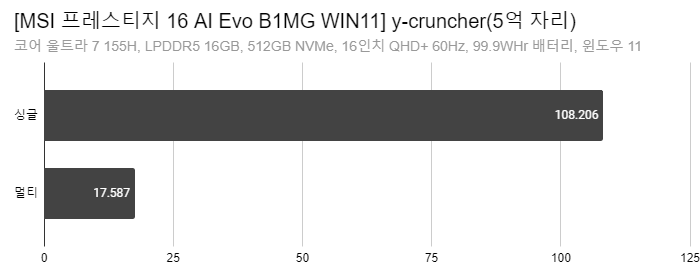
y-cruncher 5억 자리 파이 연산

긱벤치 ML 테스트

7Zip 압축 테스트

시네벤치 2024

시네벤치 R23

블렌더 렌더링: CPU
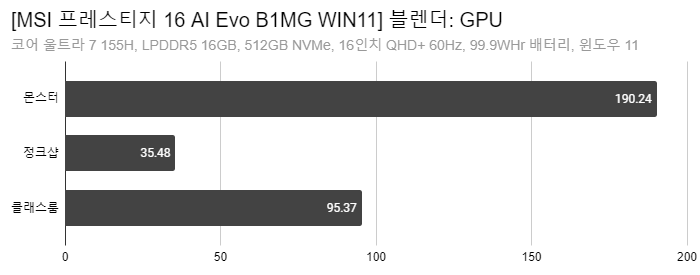
블렌더 렌더링: GPU

코로나 렌더링

Vray 렌더링

X.264 1080p 인코딩

PC마크 10

3D마크 CPU 프로파일

3D마크 파이어 스트라이크

3D마크 솔라 베이, 타임 스파이

3D 게임: FHD+ 해상도, 최고 옵션(컴패니 오브 히어로즈는 일부 옵션 조정, 리그 오브 레전드는 QHD+ 해상도로도 테스트)
고해상도에 밝은 16인치 디스플레이
위에서 말한대로 이 노트북은 게이밍 노트북이 아닙니다. 그래서 주사율은 평범한 60Hz지요. 물론 주사율이 높으면 높을수록 화면을 부드럽게 보여주지만 그 만큼 배터리 사용량이 늘어납니다. 그래서 이동성까지 감안한다면 주사율이 높다고 해서 마냥 좋게 볼 수는 없지요. 대신 다른 스펙은 평범 이상의 수준을 제공합니다. 16:10으로 확장된 비율과 2560x1600의 고해상도로 넓은 작업 공간을 제공해, 한번에 더 많은 정보를 볼 수 있습니다. 여기에 400니트의 화면 밝기에 DCI-P3 100%의 넓은 색영역을 지녀, 보급형 노트북의 칙칙한 화면과 확연히 대비되는 밝고 화사한 화면을 볼 수 있습니다. 180도로 열리는 힌지를 사용한 노트북답게 상하좌우 178도의 넓은 시야각으로 색상 왜곡 없는 화면을 보여주기도 합니다. 확장성도 좋습니다. 2개의 썬더볼트 4 포트와 HDMI 포트까지 사용한다면 노트북 내장 화면에 추가로 3개의 외부 디스플레이에 화면을 표시합니다.

노트북 내장 디스플레이는 2560x1600 @ 60Hz로 화면을 표시하며, 썬더볼트 4 포트(DP)와 HDMI 포트는 모두 4K 이상의 고해상도 출력이 가능합니다.
60Hz 게임 테스트, 60Hz UFO 테스트, 프레임 스킵, 티어링, VRR 테스트 영상.
2560x1600 해상도
명암 표현
색상 표현
가독성 테스트
RGB LED 픽셀 배열
사진 표시
영상 재생
좌우 시야각 178도
상하 시야각 178도

색상 전역은 sRGB 100%, P3 98%로 측정

감마는 표준인 2.0보다 살짝 낮은 1.9로 측정됐습니다.

밝기는 최고 467니트.

색상 밝기 균일성 100%에서 화면 표현

색상 밝기 균일성 83%에서 화면 표현

색상 밝기 균일성 67%에서 화면 표현

색상 밝기 균일성 50%에서 화면 표현

광도 밝기 균일성 100%에서 화면 표현

광도 밝기 균일성 83%에서 화면 표현

광도 밝기 균일성 67%에서 화면 표현

광도 밝기 균일성 50%에서 화면 표현

색상 정확도는 평균 1.2로 델타-E 2 미만을 기록했습니다.
힘쌔고 오래가는 배터리
MSI 프레스티지 16 AI Evo B1MG WIN11는 지금까지 리뷰한 노트북 중에서 배터리 테스트가 가장 힘들었던 제품입니다. 다른 노트북은 아침에 시작해서 오후에 확인하면 되는데 이건 밤이 되서도 여전히 돌아가고 있었거든요. 그래서 구체적으로 얼마나 오래 가냐고요? 최고 성능 모드로 웹서핑과 동영상이 10시간, 슈퍼 배터리 모드에 밝기까지 조절하면 16시간 넘게도 버팁니다. PC마크 8처럼 계속해서 꾸준히 연산을 수행하는 테스트 조차도 6시간 11분 동안 유지합니다. 덕분에 하루 종일 밖에 있어도 충전기를 챙길 필요가 없습니다. 이런 놀라운 배터리 유지력이 가능한 이유는 3가지가 있다고 보입니다. 기초대사량이 태생적으로 낮은 코어 울트라 프로세서, 불필요한 낭비를 줄인 MSI의 저전력 최적화 설계, 그리고 99WHr의 대용량 배터리지요.
전력 사용량은 뭘 해도 최대 100W입니다. CPU에서 무거운 작업을 실행해도, 노트북을 켜고 충전해도, 끄고 충전해도 모두 100W입니다. 동봉된 USB PD 충전기의 출력이 최대 100W라서 그런건 아닌가 싶기도 하지만, 1포트 100W보다 더 높은 공급이 가능한 충전기가 많지 않아서 확인할 수는 없었습니다. 어쨌건 16인치 크기에 400니트 밝기의 디스플레이가 포함된 노트북 시스템 전체가 100W를 쓴다면 전력 사용량이 그리 높은 편은 아니고요. 총 충전 출력이 100W라면 충전 속도도 상당히 빠르다는 소리 되겠습니다. 99WHr의 배터리를 0%부터 80%까지 충전하는데 1시간, 95%까지 채워도 1시간 30분이면 끝나거든요.
뛰어난 확장성은 이 노트북의 또 다른 장점입니다. 2개의 썬더볼트 4 포트는 20Gbps에 달하는 고속 전송부터 4K 이상 해상도의 디스플레이 출력, USB PD 100W의 전원 공급까지 가능합니다. 여기에 1개의 USB 타입 A 포트와 SD 카드 리더기, HDMI 포트와 3.5mm 콤보 잭을 갖춰 확장 도크까지 쓰지 않아도 기본적인 연결이 모두 해결됩니다. 네트워크의 경우 최신 규격인 Wi-Fi 7과 블루투스 5.4를 모두 제공하며 기가비트 유선 랜을 연결할 수 있어 어디서던 빠른 속도를 안정적으로 쓸 수 있습니다. 기본 장착된 M.2 SSD는 순차 읽기 4GB/s, 순차 쓰기 1.8GB/s 이상의 성능을 냅니다. 최고의 성능을 지닌 M.2 SSD까지는 아니지만 불편함 없이 쓸 정도는 됩니다. 노트북의 성능과 기능 설정은 MSI 센터 앱에서 합니다. 편리한 조작과 함께 다양한 기능을 제공하는 것은 물론이고, 모듈식 구조를 도입한 덕분에 필요한 것만 설치해 깔끔한 시스템을 유지할 수 있습니다.

배터리 사용 시간. 최고 성능 모드에서도 10시간, 슈퍼 배터리 모드라면 16시간 이상 사용이 가능하며 1시간만 충전하면 대부분의 배터리가 채워집니다.

동영상 재생은 내장 그래픽의 비디오 프로세싱 유닛 위주로 사용하며, 그마저도 풀HD 해상도 영상은 점유율이 매우 낮습니다. 그러니 전력 사용량이 낮을 수밖에 없지요.

전력 사용량

스피커 출력

소음

최고 온도
노트북 표면의 열화상 카메라 이미지

왼쪽은 내장 M.2 512GB SSD, 오른쪽은 썬더볼트 4 포트에 연결한 USB 3.2 20Gbps 외장 SSD의 성능.

내장 SSD는 더티 테스트에서 최고 2GB/s의 속도를 내며 65%를 넘기면 캐시 영역을 소진해 성능 하락이 있습니다.
키보드의 화이트 LED 백라이트
백라이트 밝기는 3단계로 조절 가능합니다.

키보드 동시 입력

DTS 오디오, 블루투스 5.3, 인텔 AI 부스트, Wi-Fi 7 무선 네트워크.

아크 그래픽, USB 3.2 컨트롤러, TPM 2.0 모듈

윈도우 헬로 IR 카메라

바이오스 설정. 대부분의 상황에선 바이오스에서 따로 설정할 필요가 없습니다.

시스템 기능 설정과 상태를 모니터링하는 MSI 센터.

시스템 진단, Wi Fi 엔진, AI 엔진 등의 부가 기능을 제공합니다.

시스템 복구, 성능 분석, 시스템 정보 등의 기능도 있습니다.

킬러 네트워크 설정.

MSI 오디오 설정
MSI 프레스티지 16 AI Evo B1MG WIN11
높은 성능과 우수한 디스플레이, 뛰어난 배터리를 가벼운 금속 바디 안에 넣은 노트북입니다. 코어 울트라 7 155H는 인텔의 최신 프로세서로 고성능 CPU와 개선된 GPU, 그리고 AI 전용 처리 유닛인 NPU를 갖췄습니다. 이들 전용 유닛은 영상 처리나 AI 작업에서 CPU를 보조해 더욱 높은 효율과 빠른 시간 안에 작업을 마무리할 수 있습니다. 여기에 우수한 디스플레이를 조합했습니다. 16인치의 큰 크기에 QHD+의 고해상도를 넣고 400니트의 밝기와 DCI-P3 100%의 색 영역으로 화면을 표시합니다.
배터리 성능 역시 뛰어납니다. 저전력에 특화된 메테오레이크의 2LE 코어와 99.9WHr 배터리로 하루 종일 사용해도 거뜬하며, 100W의 USB PD 충전으로 빠르게 전원을 공급합니다. 확장성 역시 우수합니다. 2개의 썬더볼트 4 포트로 고속 데이터 전송부터 디스플레이 출력, 충전까지 지원하며 HDMI 포트와 SD 카드 리더기도 갖췄습니다. 백라이트 키보드와 대형 터치패드, IR FHD 얼굴 인식 카메라에 보안 셔터까지 제공해 편의성 역시 우수합니다. 그리고 얇고 가벼운 마그네슘-알루미늄 합금 바디를 사용해 고급스러운 질감과 함께 우수한 이동성까지 확보했습니다.
높은 성능의 CPU와 고해상도 디스플레이가 필요한데, 한 곳에 머무르는 것이 아니라 자주 이동하면서 쓴다면 최고의 선택이 될 수 있는 노트북이라 생각됩니다.




















































































